說真的,沒有人會一大早醒來就期待著把 500 筆商品價格一行一行複製貼到試算表裡。(如果你真的會,佩服你的毅力,也建議你先準備好護腕。)不管你是做業務、營運,還是想讓公司領先同業一步,應該都體會過從網站整理資料的痛苦。現在幾乎所有事都靠網路數據,自動化擷取的需求也越來越大——。
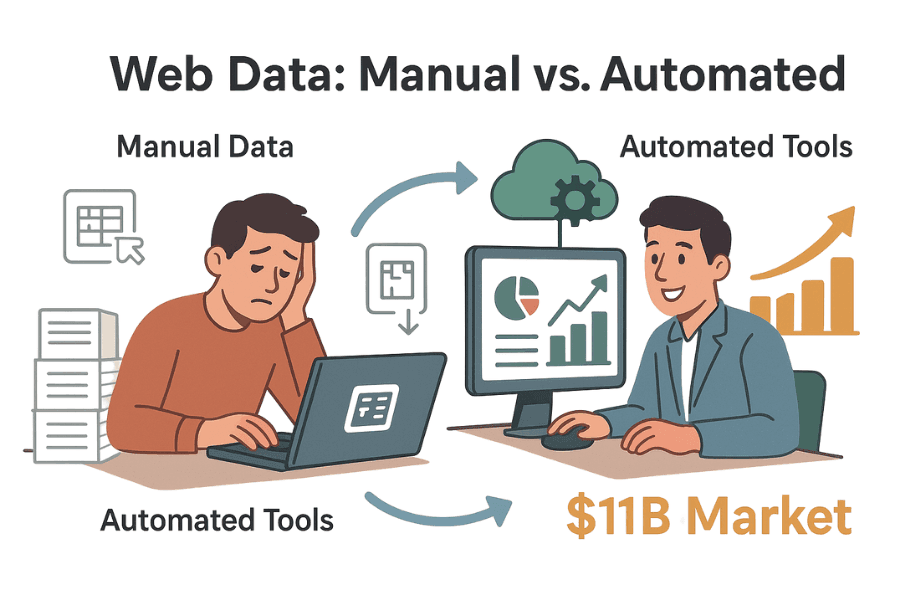
我在 SaaS 和自動化領域混了好幾年,什麼奇招都看過:從 Excel 巨集到半夜兩點拼湊的 Python 腳本。這篇教學會帶你用 python html 解析器實際抓網站資料(沒錯,我們會一起擷取 IMDb 電影評分),同時也會告訴你,2025 年有更聰明的選擇——像 這種 AI 工具,讓你完全不用寫程式就能直接拿到洞察。
什麼是 html 解析器?為什麼要用 Python?
先從基本的說起:html 解析器到底在幹嘛?你可以把它想像成網路世界的圖書館管理員。它會把網頁背後那堆亂七八糟的 HTML 程式碼,整理成有層次的樹狀結構。這樣你就能輕鬆挑出你要的資料——像是標題、價格、連結——不用在一堆標籤和 div 裡迷路。
Python 會是這類工作的首選語言,原因很簡單:語法好懂、入門門檻低,而且有一堆現成的網頁爬蟲和解析函式庫。事實上,,因為學起來不難,社群資源又超多。
Python html 解析器主流工具
常見的 python html 解析器有:
- BeautifulSoup:經典又新手友善的選擇。
- lxml:速度快、功能強大,支援進階查詢。
- html5lib:能處理各種亂七八糟的 HTML,像瀏覽器一樣包容。
- PyQuery:可以用 jQuery 風格選擇器,前端背景的人會很愛。
- HTMLParser:Python 內建解析器,簡單但功能有限。
每個工具各有特色,但都能幫你把原始 HTML 變成結構化資料。
企業怎麼用 python html 解析器?
網頁資料擷取早就不是工程師或資料科學家的專利,對業務、營運等部門來說,這已經是日常工作的一部分。舉幾個例子:
簡單說:還在手動複製資料,就是在浪費時間和成本。
Python html 解析器工具箱:主流函式庫比較
來點實戰比較,以下是幾個常用 python html 解析器的優缺點,幫你選對工具:
| 函式庫 | 易用性 | 速度 | 彈性 | 維護需求 | 適合對象 |
|---|---|---|---|---|---|
| BeautifulSoup | ⭐⭐⭐⭐⭐ | ⭐⭐ | ⭐⭐⭐ | 中等 | 新手、雜亂 HTML |
| lxml | ⭐⭐ | ⭐⭐⭐⭐⭐ | ⭐⭐⭐⭐ | 中等 | 速度、XPath、大型文件 |
| html5lib | ⭐⭐⭐ | ⭐ | ⭐⭐⭐⭐⭐ | 低 | 瀏覽器級解析、破損 HTML |
| PyQuery | ⭐⭐⭐ | ⭐⭐⭐⭐ | ⭐⭐⭐ | 中等 | jQuery 愛好者、CSS 選擇器 |
| HTMLParser | ⭐⭐⭐ | ⭐⭐⭐ | ⭐ | 低 | 簡單、內建任務 |
BeautifulSoup:新手首選
BeautifulSoup 幾乎是 HTML 解析的入門範例,語法直覺、文件齊全,對於格式雜亂的 HTML 也能輕鬆處理()。缺點是速度比較慢,遇到大型或複雜頁面時效能有限,而且不原生支援 XPath。
lxml:速度與功能兼備
如果你追求效能或需要 XPath 查詢,lxml 是不錯的選擇()。它基於 C 語言函式庫,速度超快,但安裝比較麻煩,學習曲線也比較高。
其他選項:html5lib、PyQuery、HTMLParser
- html5lib:解析方式跟瀏覽器一樣,適合處理破損或奇怪的 HTML,但速度慢()。
- PyQuery:可以用 jQuery 風格選擇器,對前端工程師很友善()。
- HTMLParser:Python 內建,速度快、隨時可用,但功能比較陽春。
步驟一:建立 python html 解析環境
開始解析前,先把環境準備好:
-
安裝 Python:到 下載。
-
安裝 pip:Python 3.4 以上通常內建,可用
pip --version檢查。 -
安裝函式庫(本教學用 BeautifulSoup 和 requests):
1pip install beautifulsoup4 requests lxmlbeautifulsoup4:HTML 解析器。requests:用來抓網頁。lxml:高效能解析器,可搭配 BeautifulSoup 使用。
-
確認安裝成功:
1python -c "import bs4, requests, lxml; print('All good!')"
常見問題排解:
- 權限錯誤可以用
pip install --user ... - Mac/Linux 可能要用
python3和pip3 - 出現 “ModuleNotFoundError” 請檢查拼字和 Python 環境
步驟二:用 Python 解析你的第一個網頁
來實作 IMDb Top 250 電影榜,抓電影名稱、年份和評分。
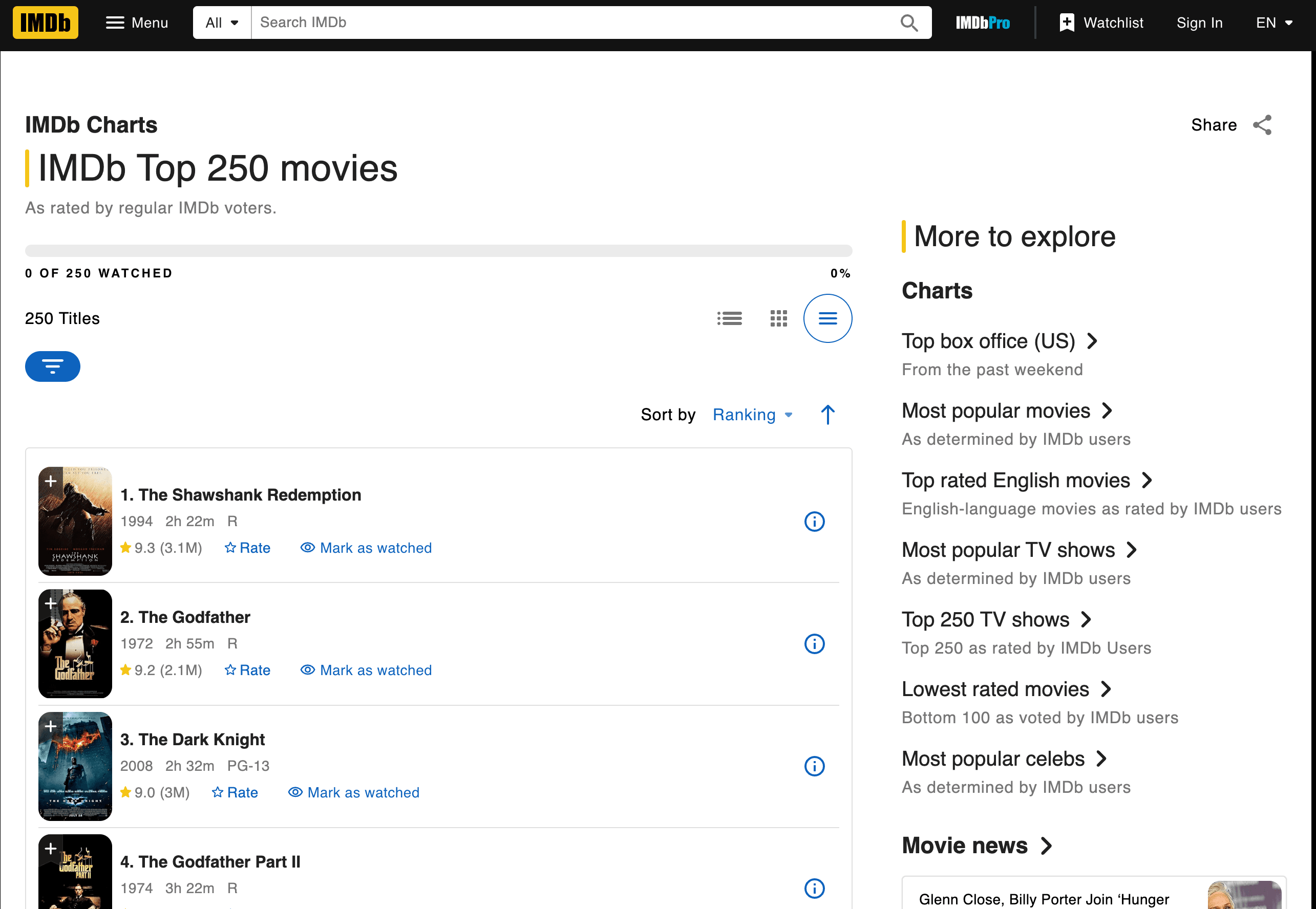
抓取與解析網頁
範例程式碼如下:
1import requests
2from bs4 import BeautifulSoup
3url = "<https://www.imdb.com/chart/top/>"
4resp = requests.get(url)
5soup = BeautifulSoup(resp.text, 'html.parser')
6# 找出所有標題與評分欄位
7title_cells = soup.find_all('td', class_='titleColumn')
8rating_cells = soup.find_all('td', class_='ratingColumn imdbRating')
9# 以前三部電影為例
10for i in range(3):
11 title_cell = title_cells[i]
12 rating_cell = rating_cells[i]
13 title = title_cell.a.text
14 year = title_cell.span.text.strip("()")
15 rating = rating_cell.strong.text if rating_cell.strong else rating_cell.text
16 print(f"{i+1}. {title} ({year}) -- Rating: {rating}")這段程式在做什麼?
- 用
requests.get()取得網頁內容 - 用
BeautifulSoup解析 HTML - 依 class 名稱找出
<td>元素 - 取出標題、年份、評分文字
輸出結果:
11. The Shawshank Redemption (1994) -- Rating: 9.3
22. The Godfather (1972) -- Rating: 9.2
33. The Dark Knight (2008) -- Rating: 9.0如何找出標籤與 class?
怎麼知道要用哪些標籤和 class?其實就是用瀏覽器右鍵「檢查元素」觀察 HTML 結構。像這個例子,每部電影都在 <td class="titleColumn">,評分則在 <td class="ratingColumn imdbRating">()。
小技巧: 換網站時,先觀察 HTML 結構,找出獨特的 class 或標籤。
儲存與匯出資料
把資料存成 CSV 檔:
1import csv
2movies = []
3for i in range(len(title_cells)):
4 title_cell = title_cells[i]
5 rating_cell = rating_cells[i]
6 title = title_cell.a.text
7 year = title_cell.span.text.strip("()")
8 rating = rating_cell.strong.text if rating_cell.strong else rating_cell.text
9 movies.append([title, year, rating])
10with open('imdb_top250.csv', 'w', newline='', encoding='utf-8') as f:
11 writer = csv.writer(f)
12 writer.writerow(['Title', 'Year', 'Rating'])
13 writer.writerows(movies)清理資料小撇步:
- 用
.strip()去除多餘空白 - 用
if處理缺漏資料 - 若要匯出 Excel,可以直接用 Excel 開啟 CSV,或用
pandas寫成.xlsx
步驟三:面對 HTML 結構變動與維護挑戰
這才是真正的考驗。網站常常會改版,有時候感覺就是故意讓爬蟲抓不到資料。如果 IMDb 把 class="titleColumn" 改成 class="movieTitle",你的程式馬上就會失效。這種狀況我也遇過無數次。
腳本失效的常見狀況
常見問題:
- 找不到選擇器:指定的標籤或 class 不存在
- 結果為空:頁面結構變了,或內容改用 JavaScript 載入
- HTTP 錯誤:網站加上反爬蟲機制
排解步驟:
- 檢查實際 HTML 是否跟瀏覽器看到的一樣
- 更新選擇器以符合新結構
- 如果內容是動態載入,可能要用 Selenium 這類瀏覽器自動化工具,或找 API 端點
最麻煩的是? 如果你同時抓 10、50、甚至 500 個網站,光是修腳本就夠你忙了()。
步驟四:手動 python html 解析的隱藏成本
假設你不只要抓 IMDb,還要抓 Amazon、Zillow、LinkedIn 等等,每個網站都要寫一份腳本。只要網站一改版,你又得回去修程式。
隱藏成本包括:
- 維護工時:
- 基礎設施:需要代理伺服器、錯誤處理、監控
- 效能問題:規模變大時要處理併發、速率限制等
- 品質控管:腳本越多,出錯機率越高
對非技術團隊來說,這種方式很快就會變得難以維護。就像請一群實習生每天複製貼上資料——只是這些實習生是 Python 腳本,而且網站一變動就「請假」。
超越 python html 解析器:AI 驅動的 Thunderbit
現在來點新鮮的。如果你能不用寫程式、不用修腳本,網站怎麼變都能直接拿到資料,會不會更輕鬆?
這就是我們打造 的初衷。這款人工智慧網頁爬蟲 Chrome 擴充功能,讓你只要點兩下就能從任何網站擷取結構化資料。完全不需要 Python、腳本或煩人的維護。
python html 解析器 vs. Thunderbit:功能對比
| 比較面向 | Python HTML 解析器 | Thunderbit (方案價格) |
|---|---|---|
| 設定時間 | 高(安裝、寫程式、除錯) | 低(安裝擴充、點擊即可) |
| 易用性 | 需會寫程式 | 完全免寫程式,點選操作 |
| 維護成本 | 高(腳本常壞) | 低(AI 自動適應) |
| 擴展性 | 複雜(腳本、代理、基礎設施) | 內建(雲端爬取、批次作業) |
| 資料增強 | 手動(需額外寫程式) | 內建(標註、清理、翻譯、子頁面) |
與其自己寫,不如交給 AI 幫你解決!
為什麼選擇 AI 來擷取網頁資料?
Thunderbit 的 AI 代理人會自動讀取頁面、判斷結構,網站變動時也能自動調整。就像有個永遠不喊累、也不怕 class 名稱變動的超級助理。
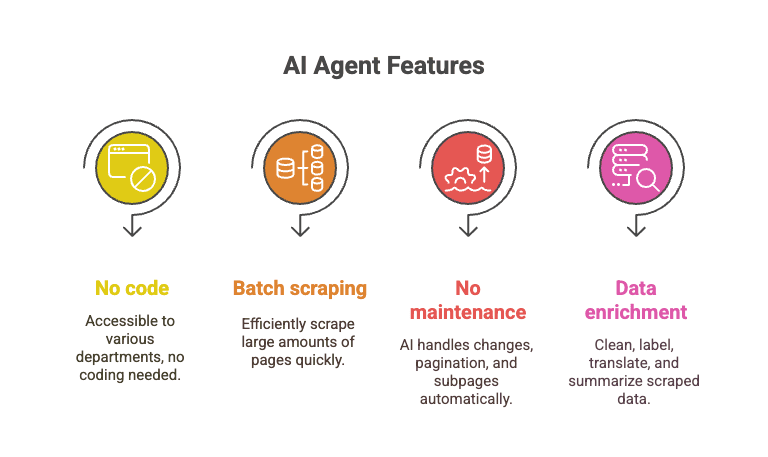
- 完全免寫程式:任何人都能用,無論業務、營運、行銷
- 批次爬取:1 萬頁資料幾分鐘就能搞定,省下無數除錯時間
- 免維護:AI 自動處理版面變動、分頁、子頁面等
- 資料增強:邊爬邊清理、標註、翻譯、摘要
想像一下,只要幾下點擊就能抓下 IMDb Top 250 全部電影、每部電影的詳細頁、甚至評論,而傳統 Python 腳本還卡在第 12 行報錯。
實作:用 Thunderbit 擷取 IMDb 電影評分
Thunderbit 怎麼完成同樣的 IMDb 任務?
- 安裝 。
- 前往 。
- 點擊 Thunderbit 圖示。
- 點選「AI 建議欄位」。 Thunderbit 會自動辨識並推薦欄位(標題、年份、評分)。
- 如有需要可調整欄位。
- 點擊「開始爬取」。 Thunderbit 會瞬間擷取全部 250 筆資料。
- 可匯出到 Excel、Google Sheets、Notion 或 CSV。
就這麼簡單。完全不用寫程式、不用除錯,也不會遇到「為什麼清單是空的?」的窘境。
想看實際操作?歡迎到 看教學影片,或參考我們的 了解更多實戰案例。
結語:選擇最適合你的網頁資料擷取工具
像 BeautifulSoup、lxml 這類 python html 解析器功能強大又免費,適合想要完全自訂、樂於寫程式的開發者。不過,隨著需求擴大,學習和維護成本也會大幅增加。
對於業務、營運、只想要資料又不想寫程式的用戶,AI 工具如 絕對是效率救星。你可以大規模擷取、清理、增強網頁資料,完全免寫程式、免維護。
我的建議? 如果你熱愛寫腳本、需要高度客製化,python 解析器很適合你。但如果你重視時間和效率,不妨試試 Thunderbit,讓 AI 幫你搞定繁瑣的工作。
想深入了解網頁爬蟲、資料擷取和 AI 自動化?歡迎瀏覽 ,像是 或 等更多教學。